Pushberichten-Schema
Supportdesk
Laatste update één jaar geleden
Met deze functie kan je plannen dat pushberichten automatisch worden verzonden wanneer er nieuwe inhoud wordt gepubliceerd in een specifiek gedeelte van de App.
Dit is een andere functie dan de reguliere pushberichten waarmee je een pushbericht per keer vanuit de backoffice handmatig kunt verzenden.

1.Selecteren welke sectie pushberichten verzend.
- Selecteer de sectie waarvoor een pushbericht wordt verzonden telkens wanneer een bericht wordt gepubliceerd. Denk bijvoorbeeld aan ‘Nieuws’ of ‘Updates’.
- Optioneel: voeg een voorvoegsel toe aan het pushbericht (kleine inleidende tekst bij uw berichten. In het onderstaande voorbeeld “Nieuw artikel:”).
2.Overige opties
Net als bij traditionele pushberichten, is het mogelijk om geplande ontvangers van pushberichten te kiezen, het meldingsgeluid te wijzigen en de weergave van de Apple-badge te wijzigen.
3.Pushbericht versturen
In het vervolgkeuzemenu “Dit bericht verzenden” heb je 3 opties:

Altijd: de automatische berichten worden verzonden telkens wanneer inhoud wordt gepubliceerd vanaf de pagina.
Tijdens openingstijden: de automatische berichten worden verzonden tijdens de aangegeven tijdsloten voor elke dag van de week. Met de knop “Kopiëren” kan je automatisch dezelfde uren toepassen op elke dag van de week.
Gedurende een specifieke periode: de automatische berichten worden alleen gedurende een bepaalde periode verzonden.
Waarschuwing: de inhoud van de kalenderpagina wordt gepusht op de datum waarop het evenement start, niet wanneer het op de pagina wordt gepubliceerd.
4. Klik rechts op de knop “Planning” (onder het voorbeeld)
Je automatische pushbericht is nu gepland.
5. Lijst met geplande meldingen
Je kan een of meer regels deactiveren met de AAN / UIT-knop.
Bekijk de berichtinhoud, de gebruikte doelinstellingen, statistieken en de status van de melding (groen: automatisch push actief; zwart: automatisch push gedeactiveerd; klok: eenmalige kennisgeving gepland voor de toekomst). U kunt een geplande melding bewerken door erop te klikken. Klik op het pictogram ‘Prullenbak’ om het te verwijderen.